
Aprender sobre un nuevo programa de ilustración puede ser abrumador, y por lo general incluyen muchas funciones diferentes que podrías pasar por alto. Procreate, una de las aplicaciones más populares actualmente, está llena de impresionantes características. Si quieres conocer todo acerca de este programa, el maravilloso curso de Erika Wiseman, ‘Dibujo digital en Procreate para principiantes’ ¡es justo lo que necesitas!
Para asegurarnos de que no te pierdas ninguna de las útiles funciones de Procreate, hemos recopilado una lista de nuestros trucos favoritos de Procreate que tal vez no conozcas


¿Te has preguntado cómo dibujar formas y líneas precisas en Procreate? Bueno, la buena noticia es que Procreate tiene una función súper intuitiva para eso. ¿Quieres una línea recta perfecta? Lo que tienes que hacer es dibujar la línea a pulso y luego mantener presionado tu lápiz por un momento al final del trazo hasta que se vuelva recta. Este truco funciona también para las formas, así que ya nunca tendrás que preocuparte por hacer un círculo perfecto a pulso
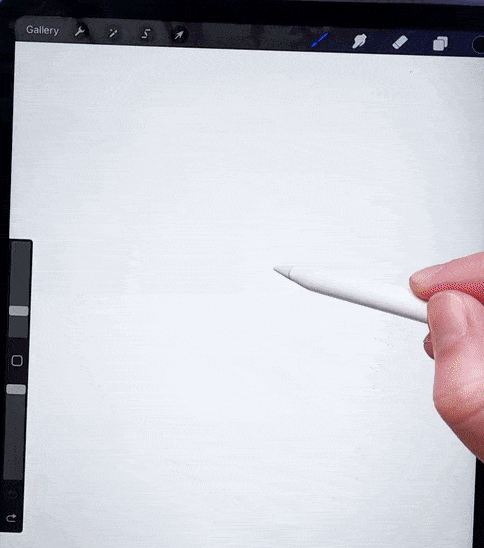
Muchos principiantes en Procreate no se dan cuenta que basta con arrastrar un color de tu paleta para rellenar una sección de tu dibujo. Todo lo que tienes que hacer es seleccionar el color que desees del círculo cromático y luego arrastrarlo hasta el lugar que deseas rellenar. Este truco es genial ya que te permite probar rápidamente diferentes colores en tu ilustración.
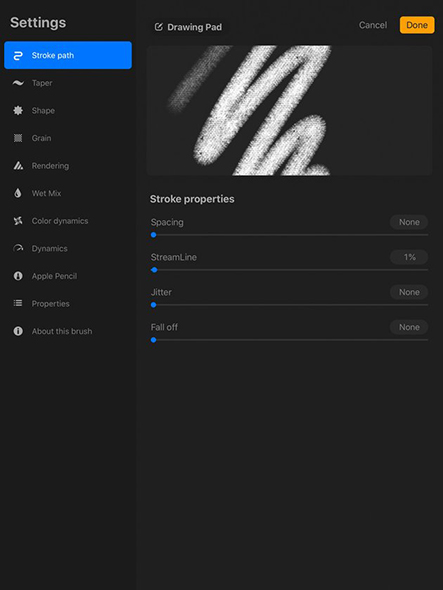
¿Alguna vez has usado un pincel de Procreate y has pensado que con algunos ajustes sería perfecto? Bueno, por suerte, con tan solo unos simples pasos, podrás editar o crear cuantos pinceles quieras
Para editar un pincel que ya existe, simplemente desliza hacia la izquierda en el menú de pinceles y selecciona ‘Duplicar’. Cuando hayas duplicado el pincel que escogiste, toca dos veces en él para que se abran sus características. Existen tantos aspectos diferentes de un pincel con los que puedes jugar incluyendo, forma, trazo, inclinación, estabilidad, vetas, mezcla y dinámica del color Con tantas opciones disponibles para personalizarlos, puedes estar seguro de que podrás crear el pincel que buscas. ¿Quieres crear un pincel desde cero? Simplemente presiona el icono con el pequeño signo más en la parte superior del menú de pinceles y comienza a crearlo
Si quieres profundizar en el tema de los pinceles personalizados, revisa nuestra guía detallada en Cómo crear un pincel en Procreate.
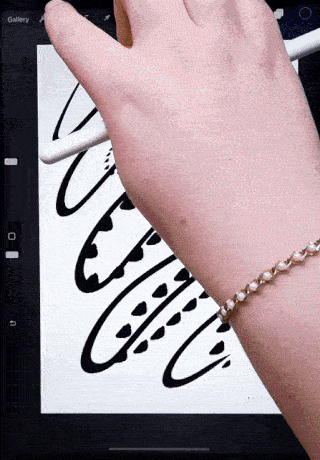
La herramienta Licuar es una de las que a menudo se pasan por alto en Procreate, aunque tiene muchos usos geniales. Se puede acceder fácilmente a la herramienta a través del menú desplegable de Ajustes en la esquina superior izquierda. Cuando la selecciones, podrás ajustar o deformar algunas partes de tu dibujo con solo arrastrarlas con tu lápiz. Esta herramienta es genial si necesitas editar pequeños detalles de tu ilustración, como cambiar un poco la forma de un ojo o mover la comisura del labio de un personaje. También puedes utilizar Licuar para crear efectos abstractos increíbles en tu obra
¿Estos consejos te inspiraron para tratar de crear en Procreate? ¿Aún no sabes por dónde empezar?
Por qué no pruebas ‘Dibujo digital en Procreate para principiantes’ course y conoces muchos más consejos y trucos impresionantes
Rhea es una artista conceptual australiana que actualmente estudia en la Universidad de Griffith. Le apasiona difundir su amor por el arte a los demás.